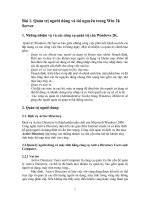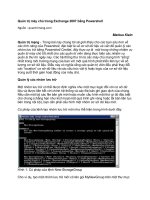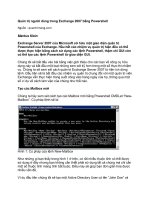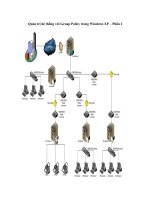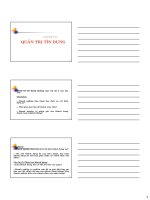Tài liệu Quản trị người dùng trong Exchange 2007 bằng Powershell doc
Bạn đang xem bản rút gọn của tài liệu. Xem và tải ngay bản đầy đủ của tài liệu tại đây (689.82 KB, 8 trang )
Quản trị người dùng trong Exchange 2007 bằng Powershell
Ngu
ồn : quantrimang.com
Markus Klein
Exchange Server 2007 của Microsoft sở hữu một giao diện quản trị
Powershell của Exchange. Hầu hết các nhiệm vụ quản trị hiện đều có thể
được thực hiện bằng cách sử dụng các lệnh Powershell, thậm chí GUI còn
có thể tạo các lệnh Powershell từ giao diện GUI.
Chúng tôi sẽ bắt đầu vào bài bằng việc giới thiệu cho các bạn về công cụ hữu
dụng này và bắt
đầu một loạt những xem xét kỹ hơn trong một số thực thi nhiệm
vụ. Chúng ta sẽ xem xét cách quản trị Exchange Server 2007 từ tiện ích dòng
lệnh. Đầu tiên sẽ là bắt đầu các nhiệm vụ quản trị chung đối với một quản trị viên
Exchange vẫn thực hiện trong suốt công việc hàng ngày của họ, thông qua một
số ví dụ về cách làm việc của chúng như thế nào.
Tạo các Mailbox mới
Chúng ta hãy xem xét cách tạo các Mailbox mới bằng Powershell CMDLet “New-
Mailbox”. Cú pháp lệnh sẽ là:
Hình 1: Cú pháp của lệnh New-Mailbox
Như những gì bạn thấy trong hình 1 ở trên, có rất nhiều thuộc tính có thể được
sử dụng ở đây nhưng bạn không cần thiết phải sử dụng tất cả chúng mà chỉ cần
một số thuộc tính mang tính bắt buộc. Điều này sẽ giúp bạn đơn giản hóa được
nhiều vấn
đề.
Ví dụ đầu tiên chúng tôi sẽ tạo một Active Directory User có tên “John Doe” và
Mailbox tương ứng cho người dùng này. Mailbox được đặt trong First Storage
Group, trong cơ sở dữ liệu Mailbox Database. Mật khẩu không được chỉ định vì
vậy Exchange Management Shell sẽ hỏi về vấn đề này. Thêm vào đó bạn cũng
cần khởi động lại khi đăng nhập lần tiếp theo.
Hình 2: Tạo User bằng New-Mailbox Cmdlet
Ví dụ tiếp theo sẽ thể hiện cách tạo một user trong Active Directory và tài nguyên
Mailbox (Equipment Mailbox). Tài nguyên Mailbox được đặt trong First Storage
Group, trong Mailbox Database. Mật khẩu phải đượ
c thiết lập lại ở lần đăng
nhập kế tiếp. Exchange Management Shell sẽ nhắc nhở bạn về giá trị của mật
khẩu ban đầu vì nó đã không được chỉ định.
Hình 3: Tạo một Equipment Mailbox bằng New-Mailbox Cmdlet
Remove một Mailbox
Một nhiệm vụ hàng ngày thú vị khác là việc remove một Mailbox. Thao tác này
được thực hiện hoàn toàn dễ dàng và đây là cú pháp của nó:
Hình 4: Cú pháp của Remove-Mailbox Cmdlet
Chúng ta hãy xen xét tới cách hủy kết nối một Mailbox của người dùng khỏi một
tài khoản và remove nó khỏi Active Directory. Mailbox sẽ giữ trong cơ sở dữ liệu
Exchange cho tới khi chu kỳ sở hữu Mailbox đã xóa được cấu hình cho cơ sở
dữ liệu Mailbox.
Hình 5: Hủy kết nối một Mailbox từ tài khoản người dùng và remove ra khỏi
Active Directory
Bên trong ví dụ này bạn sẽ thấy vấn đề đó là có một số
câu hỏi từ tiện ích quản
lý trong việc khẳng định những hành động bạn đang thực hiện. Chính vì vậy chỉ
có rủi ro nhỏ trong việc sử dụng tiện ích này.
Thay đổi các thiết lập Mailbox
Chúng ta hãy xem xét một CMDLet phức tạp hơn với tên gọi “Set-Mailbox”. Đây
là cú pháp của lệnh:
Hình 6: Cú pháp của lệnh Set-Mailbox
Bạn có thể nhận ra rằng đây là một lệnh rất mạnh và bạn có thể thực hiện rất
nhiều nhiệm vụ thông qua cú pháp này. Nó có thể được sử dụng cho:
•
Cấu hình để chỉ chấp nhận các mail từ một người dùng nào đó.
•
Cấu hình để chỉ có thể gửi các mail đến người nhận nào đó
•
Liên kết các Mailbox đối với từngngười dùng cụ thể
•
Cấu hình các địa chỉ email cho người dùng
•
Thiết lập các chu kỳ sở hữu
•
Và nhiều nhiệm vụ khác
Ví dụ đầu tiên chúng tôi sẽ xem xét về cách chuyển tiếp các thông báo email của
John Does đến Mailbox của Jane Doe () như thế nào.
Hình 7: Cấu hình chuyển tiếp
Lúc này chúng ta sử dụng lệnh Get-Mailbox để tìm các Mailbox trong TestOU,
sau đó sử dụng lệnh Set-Mailbox để cấu hình các Mailbox này. Các thành phần
như custom warning (cảnh báo), prohibit send (chặn gửi), prohibit send and
receive limits (chặn gửi và các hạn chế nhận) đều được thiết lập tương ứng là
200 MB, 250 MB, và 280 MB, các giới hạn mặc định của cơ sở dữ liệu Mailbox
được bỏ qua. Lệ
nh này có thể được sử dụng để cấu hình cho một tập các
Mailbox nào đó với những hạn chế lớn hơn hoặc nhỏ hơn so với các Mailbox
trong tổ chức.
Hinh 8: Cấu hình các giới hạn cho Mailbox (1)
Ví dụ thứ ba sử dụng lệnh Get-User để tìm tất cả các user trong TestOU, sau đó
sử dụng lệnh Set-Mailbox để thay đổi kích thước lớn nhất của thông báo gửi đi
lên đến 2MB.
Hình 9: Cấ
u hình các giới hạn của Mailbox (2)
Chuyển Mailbox